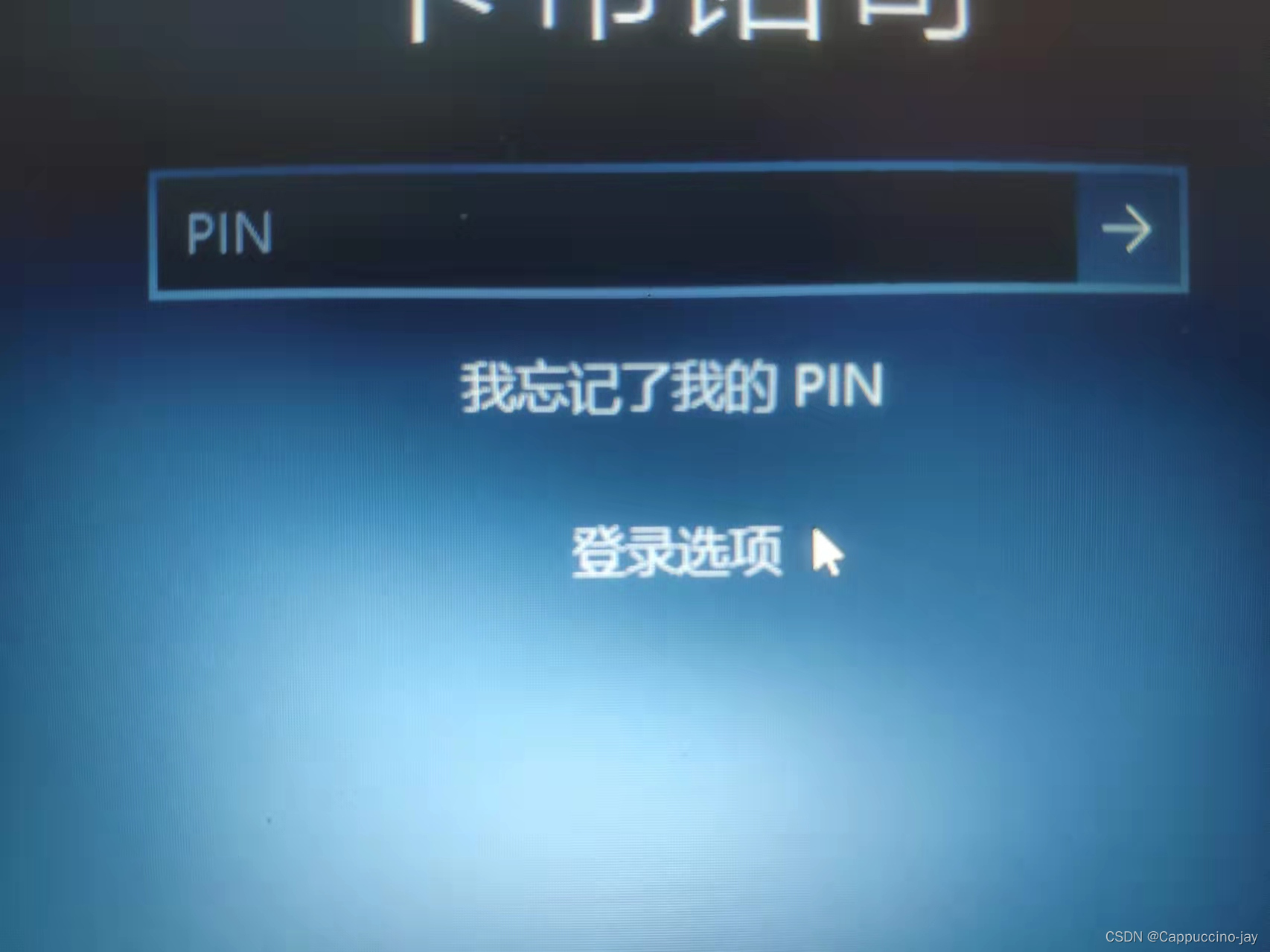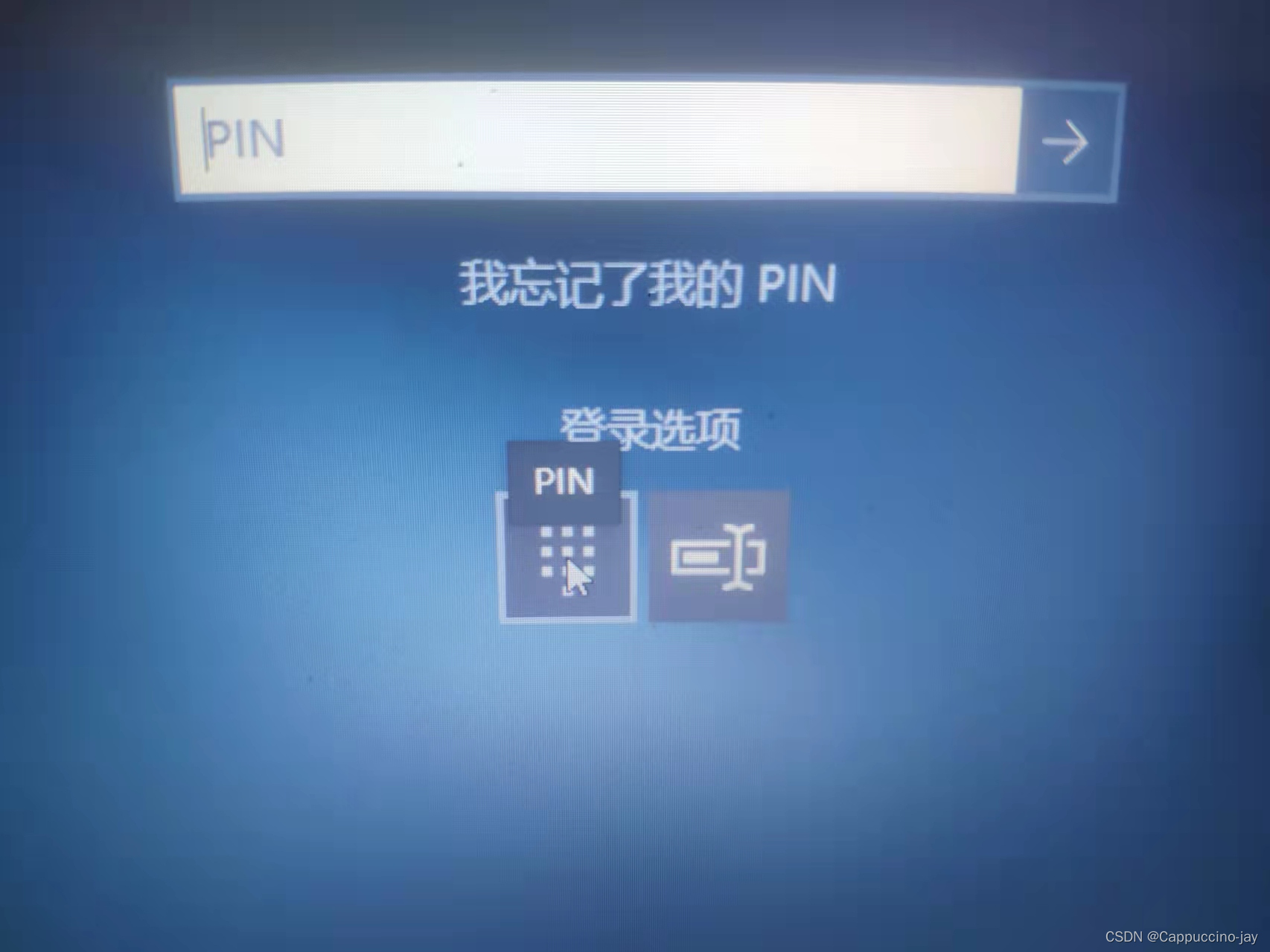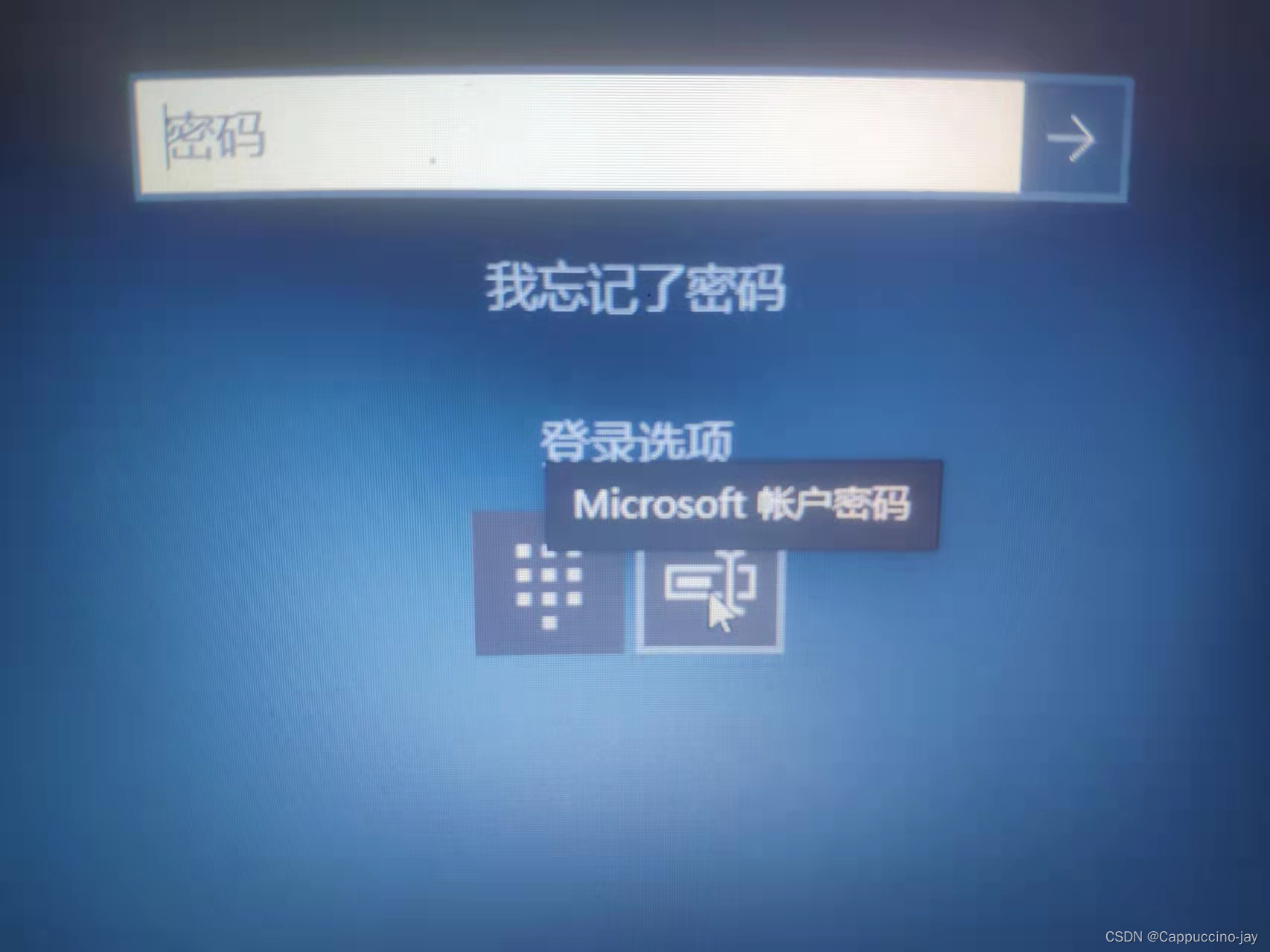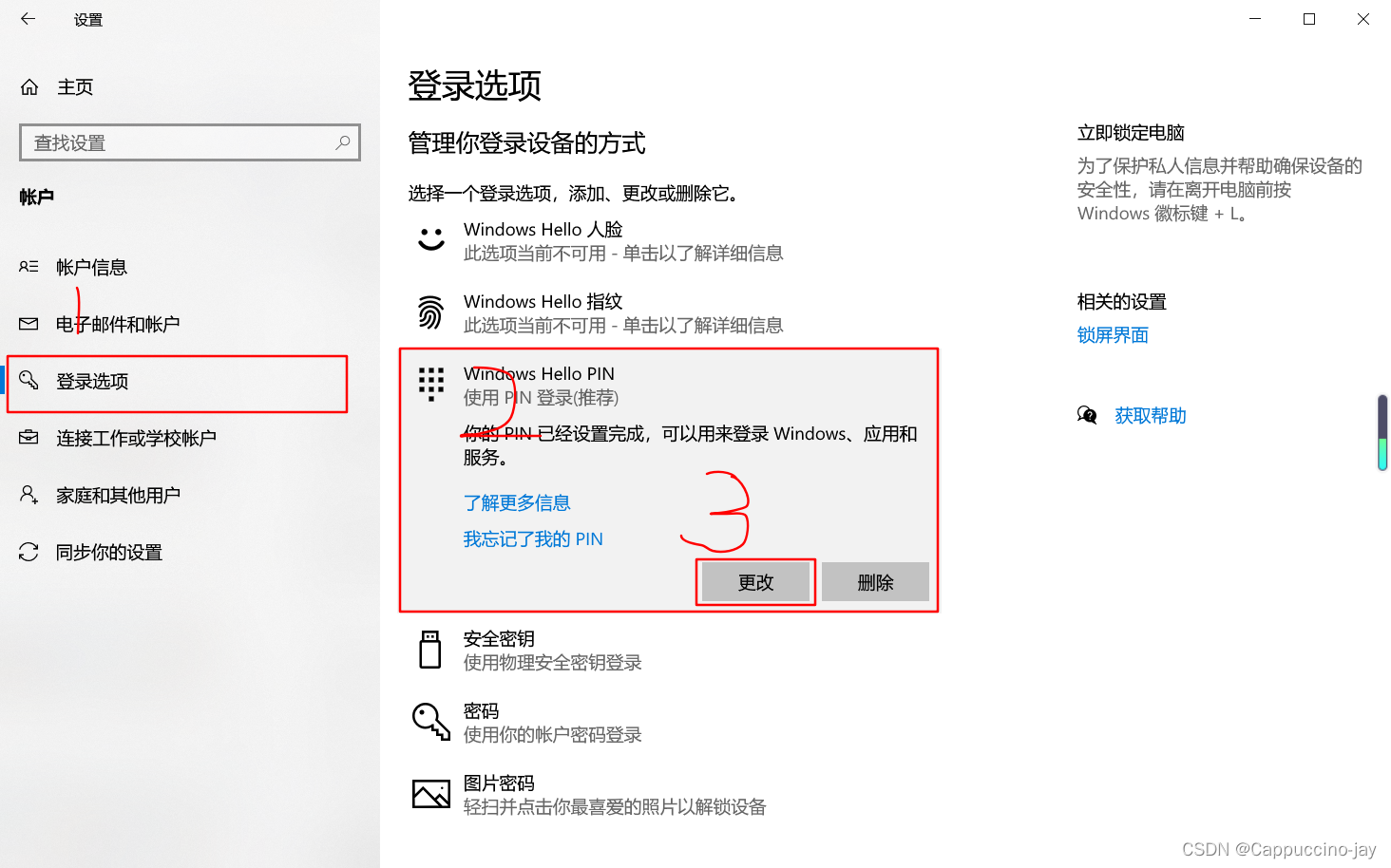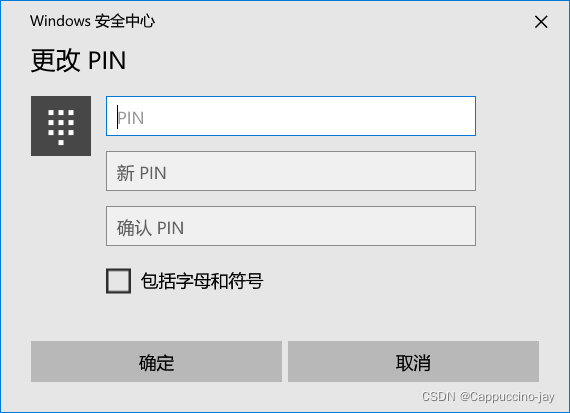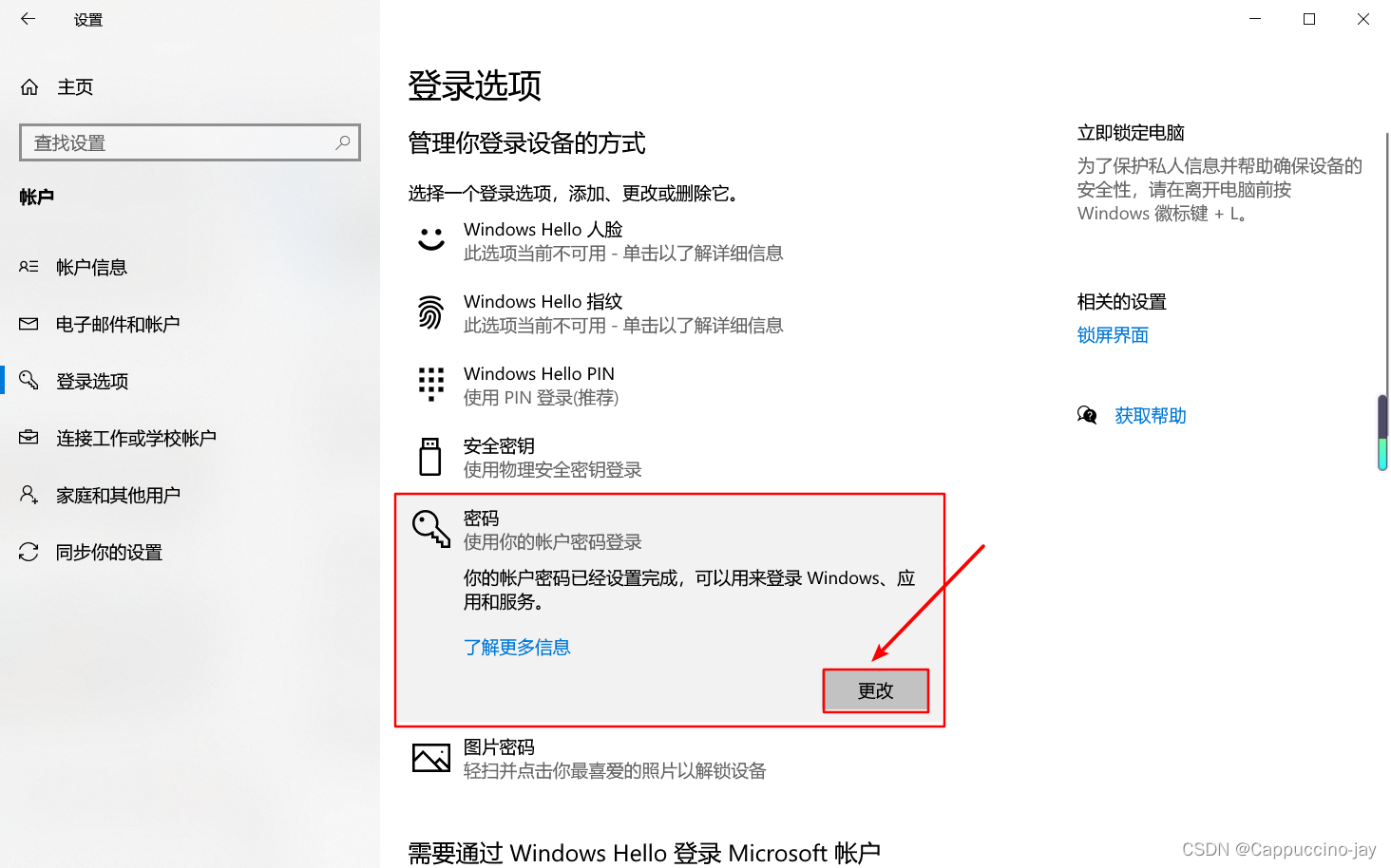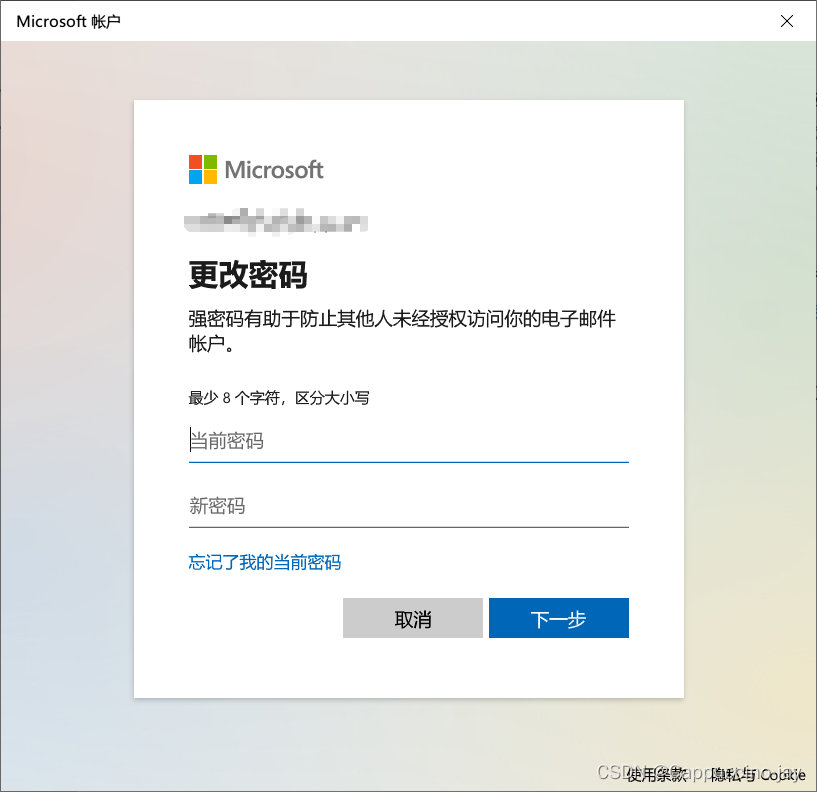以我的电脑为例,是Windows 10系统的笔记本电脑。想要重新设置开机密码。
相信大家都有想重新设置密码的冲动。网上也有对应的教程,但是很多人都有一个疑问,为什么根据教程来修改却没有成功,或者是重新登录电脑发现密码根本没有变化。
其实不然,这里有一个小细节,密码其实改了,但是登录的选项可能还是默认的。所以新输入的密码没有起反应,原密码还是能登陆的情况。
其实呢,windows系统开机登录是有两种方式的。
选择登录选项:
一种是PIN码登录,一种是微软账户密码登录。
大多数情况是修改了Microsoft 账户密码,但是登录的时候是PIN码登录(默认),所以才会出现密码修改不成功,以前的密码还能登录。说到底,只是选择登录方式出错了。
PIN的密码的修改:
1、点击电脑桌面左下角的“开始”选项,再点击“设置”选项
2、进入“设置”界面,找到“账户”选项,然后点击该选项
3、进入“账户”界面,因为需要更改电脑开机密码,所以需要找到更改开机密码的地方,和开机密码相关的设置在“登录选项”栏,然后点击“登录选项”,在登录选项栏中找到“PIN登录(推荐)”选项并点击该选项
4、此时“密码”选项被展开,找到“更改”按钮,并点击该按钮
5、更改PIN,可以设置纯数字式的,也可以包含字母和符号,需要勾选下面的方框
MIcrosoft账户密码修改:
接着如果想要修改MIcrosoft账户密码,就选择“密码”,点击更改
然后就可以了
微软账户密码和PIN码区别
pin码与普通密码的区别:pin码与普通密码是独立的,当使用微软账户登录自己的电脑时,设置一个pin码可以解决每次都要输入复杂密码的困扰,输入pin码,甚至不用确认就自动登录。
pin码只与你设定的设备相关联,当你丢失了pin码,可以通过传统密码重置,绑定的邮箱一定要可用不然就会很麻烦。
PIN码和微软账户密码的区别在于,微软账户密码可以使用在任何设备上,而PIN码只对你设置了PIN的当前设备(本电脑)有效,你可以理解为,PIN码是个可以在特定的设备上替代你的微软账户密码的本地密码。当你使用微软账户登录计算机时,Windows将把你输入的微软账户密码传输到微软的服务器进行验证,而PIN则不会。
注意:PIN码并不能完全取代微软账户密码,要设置一个PIN,你必须先使用微软账户登录当前的计算机。